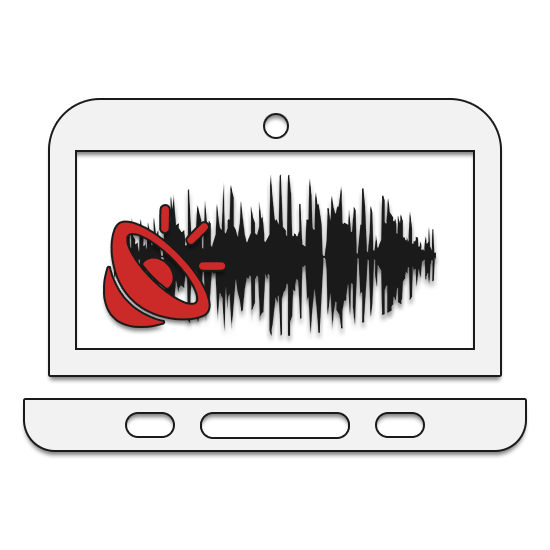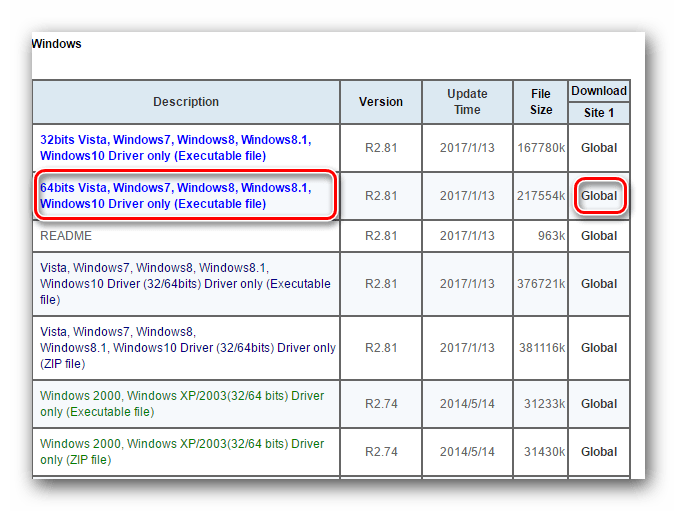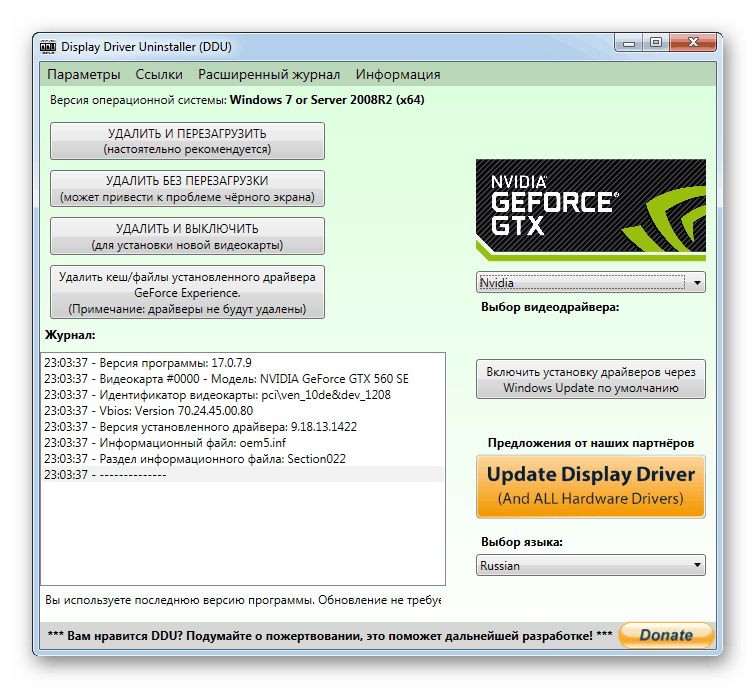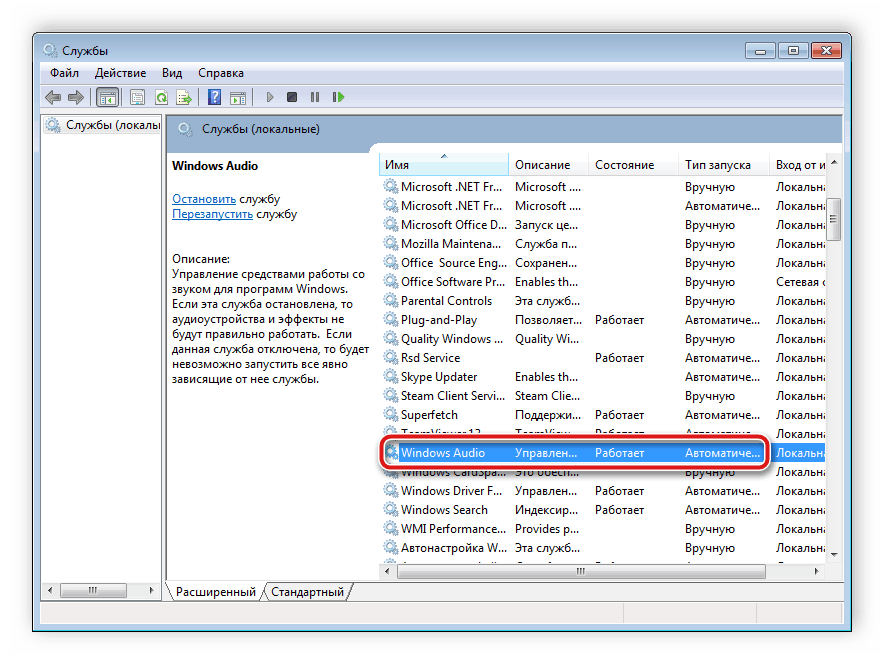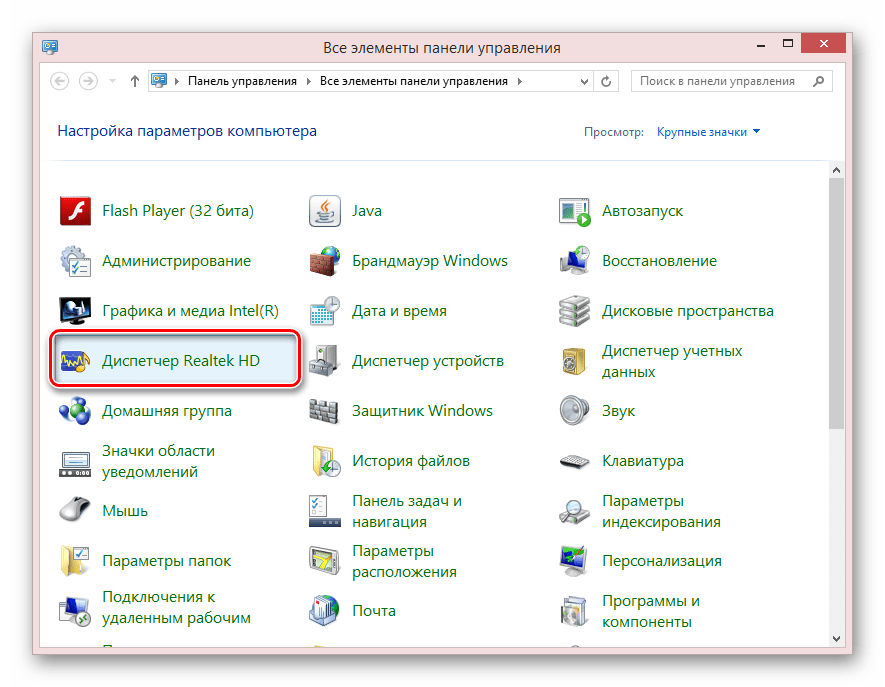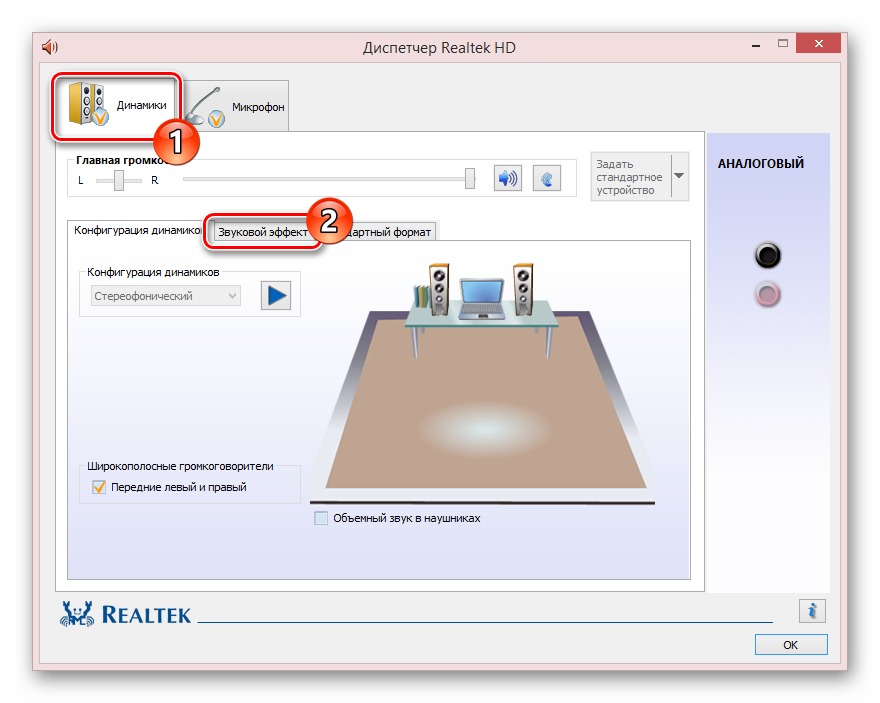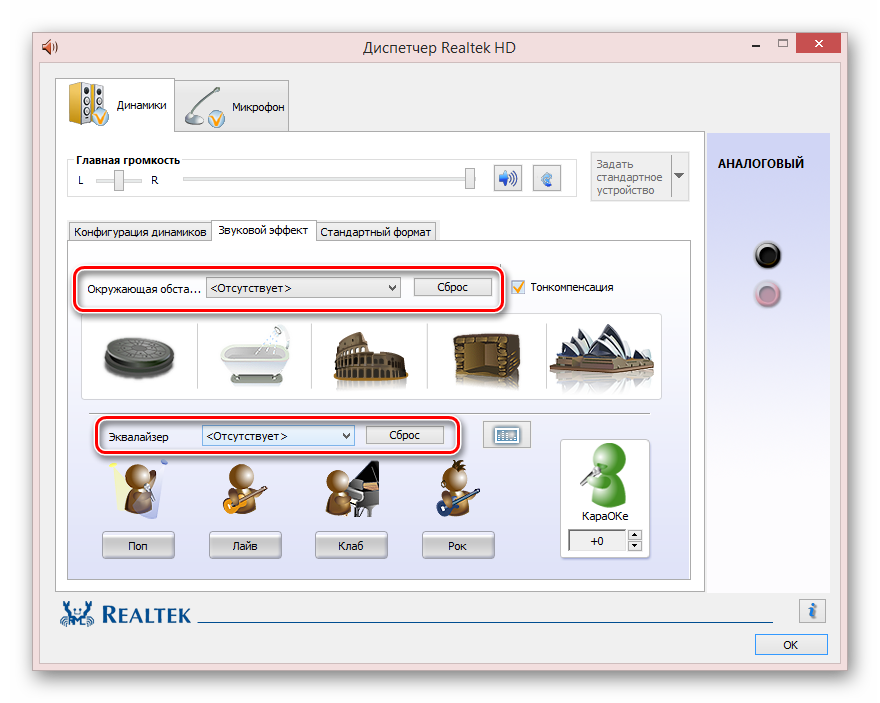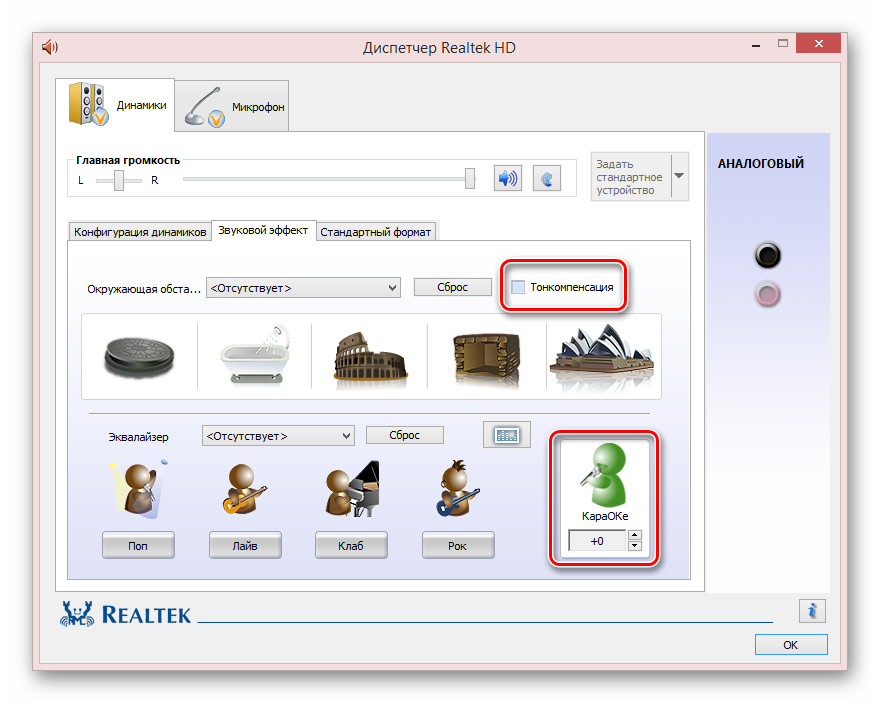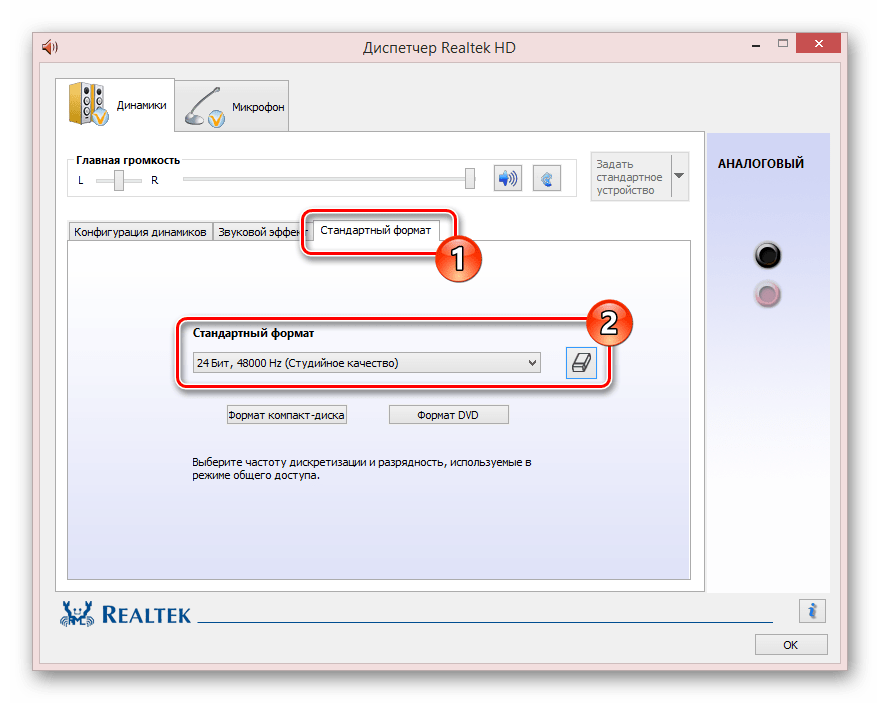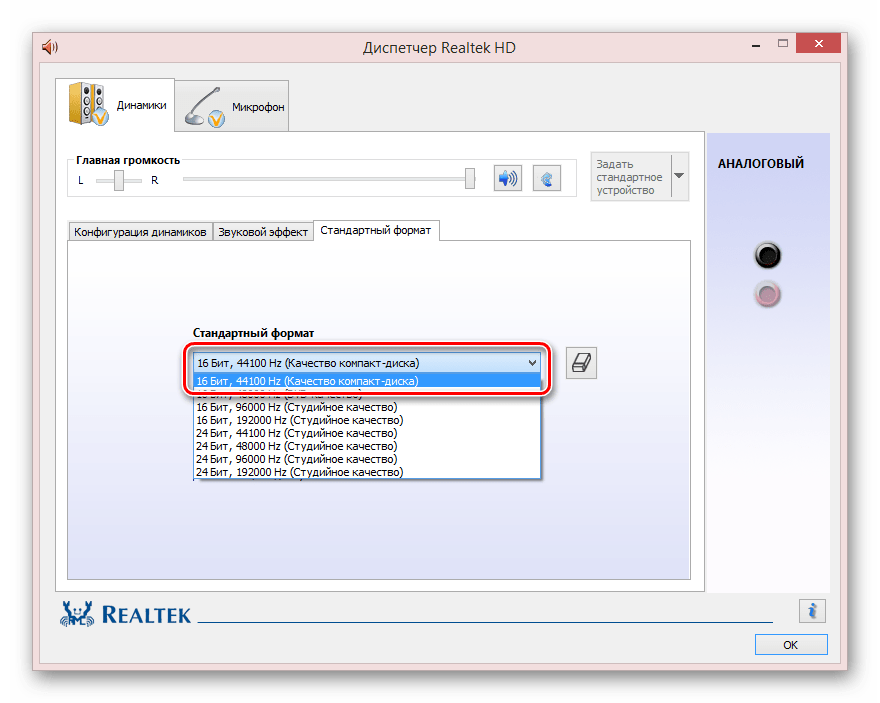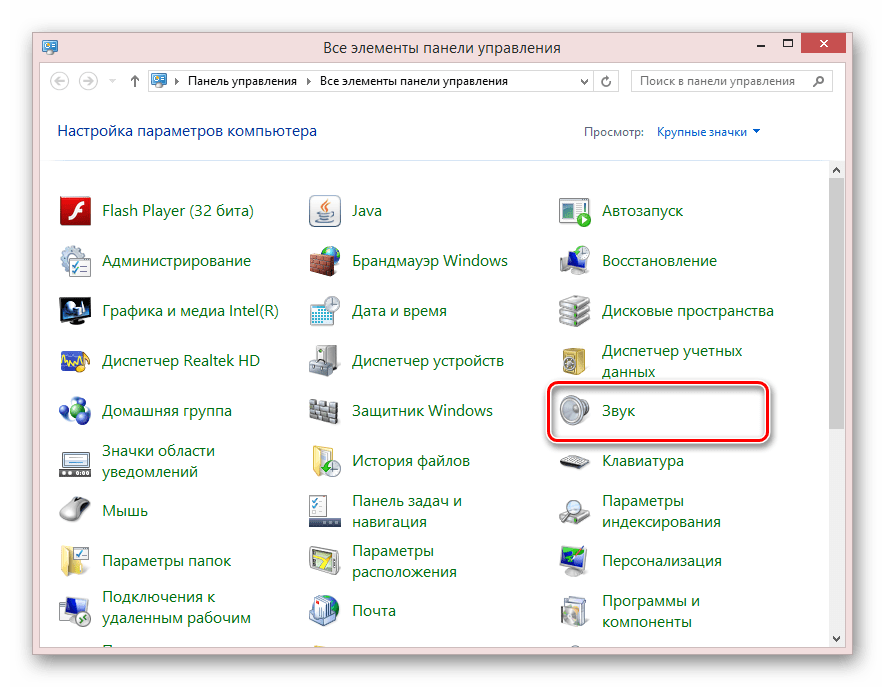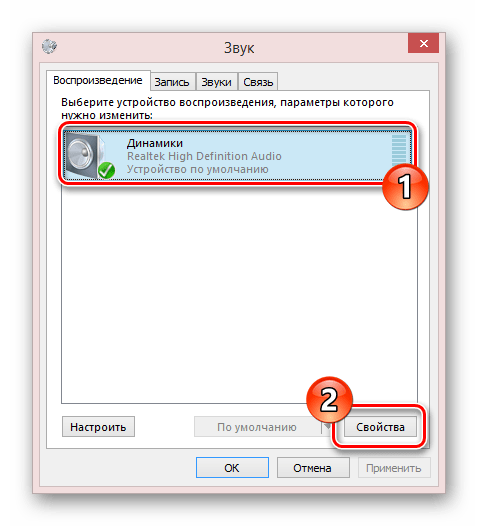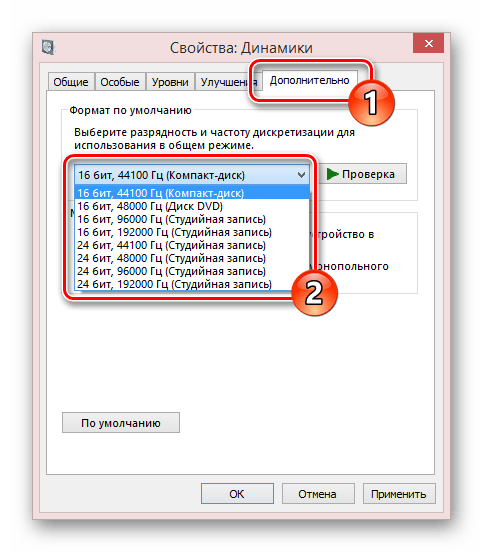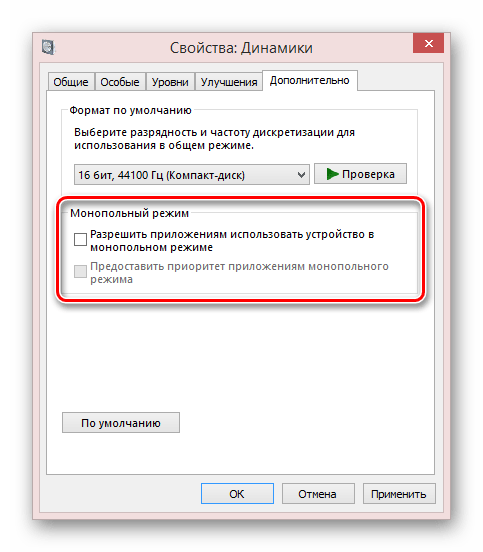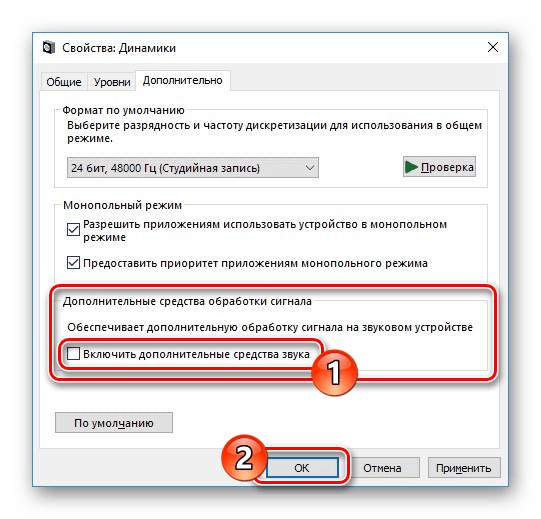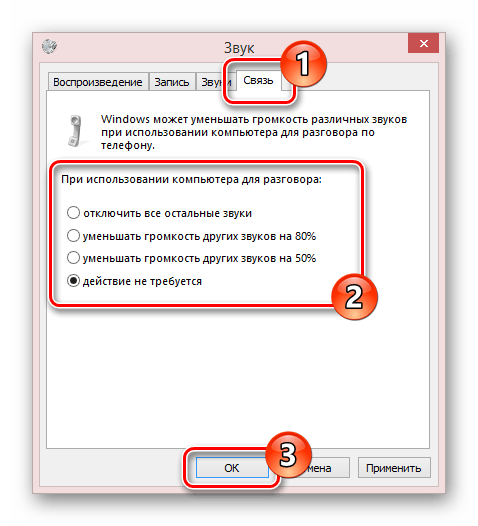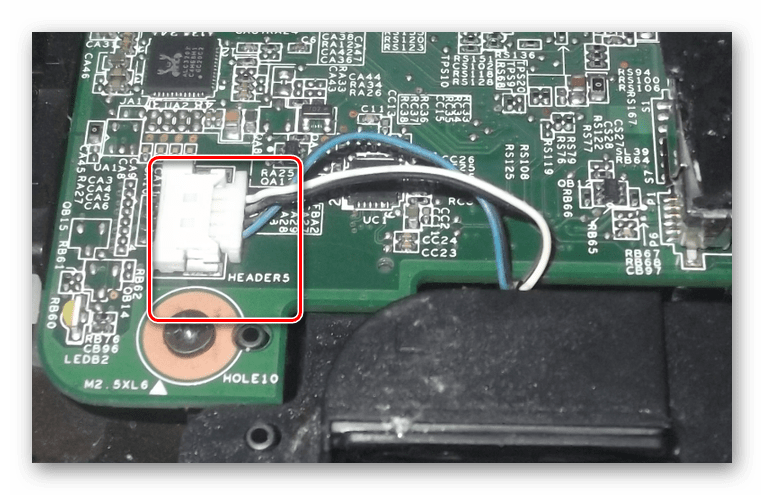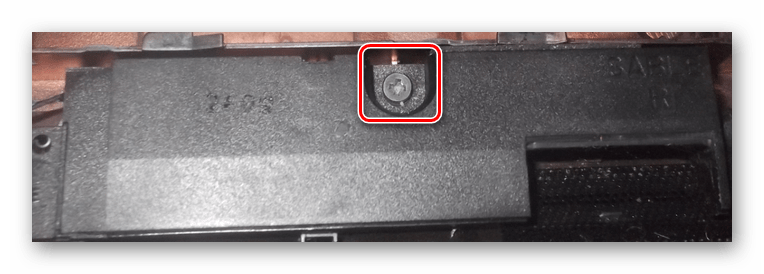Фонит динамик на ноутбуке что делать
Решение проблем с динамиками на ноутбуке
Практически любой современный ноутбук по умолчанию оснащен динамиками, способными при необходимости заменить наушники или внешние колонки. И хотя они отличаются весьма высокими показателями надежности, в процессе продолжительной эксплуатации могут появляться помехи. В рамках статьи мы расскажем о некоторых причинах возникновения данной проблемы и методах ее устранения.
Исправление проблем с динамиками лэптопа
До перехода к изучению основной инструкции вам следует выполнить проверку путем подключения внешних устройств. Если в колонках или наушниках звук воспроизводится нормально, первые два способа можно пропустить.
Способ 1: Обновление или переустановка драйвера
Подавляющее большинство проблем со звуком, включая различные хрипы и прочие искажения, спровоцированы отсутствием или неправильной работой драйверов. В данном случае устранение неисправностей не вызовет затруднений.
Перейдите по представленной нами ссылке и, предварительно выяснив наименование модели звуковой карты, скачайте подходящий драйвер.
Примечание: Чаще всего достаточно скачать универсальное ПО с официального сайта.
Если после установки в работе драйвера наблюдают сбои, его можно переустановить. При этом перед повторной инсталляцией сперва потребуется выполнить удаление ПО и перезагрузку лэптопа.
Процесс поиска, установки или переустановки звуковых драйверов можно выполнить в автоматическом режиме, воспользовавшись одной из специальных программ. Наиболее удобными в работе являются DriverMax и DriverPack Solution.
В некоторых случаях проблема может заключаться в неправильной работе программы, используемой для воспроизведения звука. Избавиться от искажений можно путем сброса или изменения настроек. Иногда также требуется полная ее переустановка.
Способ 2: Настройки системы
За правильный вывод звука динамиками ноутбука отвечают не только драйвер и настройки используемого софта, но и системные параметры. Изменены они могут быть по-разному в зависимости от установленного драйвера.
Вариант 1: Realtek
Примечание: Настройки применяются автоматически даже без нажатия указанной кнопки.
Для проверки динамиков перезагрузка системы не требуется.
Вариант 2: Система
Нами также была более детально рассмотрена тема неполадок со звуком в различных операционных системах. Рекомендации полностью применимы как к ноутбуку, так и ПК.
Способ 3: Чистка динамиков
Несмотря на довольно хорошую защиту внутренних компонентов лэптопа от различного мусора, динамики могут со временем загрязняться. Это же в свою очередь приводит к проблемам, выражающимся в тихом звучании или искажениях.
Примечание: При наличии гарантии лучше всего обратиться за помощью в сервисный центр.
Шаг 1: Открытие ноутбука
В большинстве случае процесс открытия ноутбука сводится к одинаковым действиям вне зависимости от производителя и модели. Данную процедуру мы детально рассмотрели в одной из статей на нашем сайте.
Иногда встречаются лэптопы, не требующие полной разборки, в то время как с другими может возникнуть немало сложностей.
Шаг 2: Чистка динамиков
Данная процедура является индивидуальной для отдельных случаев.
Способ 4: Замена динамиков
В отличие от предыдущих разделов настоящей статьи, проблема с выходом динамиков из строя является наименее распространенной. Однако если предложенные нами рекомендации не принесли должного результата, неполадки все же могут быть устранены путем аппаратной замены.
Шаг 1: Выбор динамиков
Рассматриваемые компоненты имеют формат миниатюрных колонок в пластиковом корпусе. Внешний вид подобных устройств может отличаться в зависимости от модели и производителя лэптопа.
Чтобы заменить данные компоненты, прежде всего нужно приобрести новые. По большей части следует акцентировать внимание на внешнем виде и производителе, так как многие модели ноутбуков оснащаются похожими динамиками. Обзавестись подходящими устройствами можно в некоторых магазинах, что особенно относится к интернет-ресурсам.
Разобравшись с данным этапом, откройте ноутбук, руководствуясь соответствующей инструкцией из прошлого способа.
Шаг 2: Замена динамиков
На этом данная инструкция подходит к концу и мы надеемся, что у вас получилось избавиться от искажений звука на ноутбуке.
Заключение
После прочтения данной статьи у вас должны были решиться все возникающие проблемы с искажениями звука, выводимого динамиками лэптопа. За ответами на вопросы относительно рассмотренной темы вы можете обратиться к нам в комментариях.
Помимо этой статьи, на сайте еще 12473 инструкций.
Добавьте сайт Lumpics.ru в закладки (CTRL+D) и мы точно еще пригодимся вам.
Отблагодарите автора, поделитесь статьей в социальных сетях.
Почему динамики ноутбука производят неприятный шум?
Ноутбуки никогда не славились качеством встроенной звуковой системы. В связи с тем, что ноутбуки в своей массе разрабатываются компактными и легковесными, встроенные динамики в них имеют маленькие габариты и значительно более худшее качество звучания, в сравнении с настольными системами. Тем не менее, проблемы со звуком не всегда связаны с этим технологическим ограничением. Иногда они связаны с такими причинами: аудиофайл какого качества вы используете, избыточный уровень громкости, проблемы звуковой карты и аппаратные недоработками.
Некачественный аудиофайл
При обнаружении проблем с качеством звука ноутбука, первым делом проверьте, как он себя поведет с заведомо качественной аудиозаписью, проверенной на других компьютерах. Дефекты звука могут происходить от некачественной оцифровки звуковой дорожки. Аудиофайлы низкого качества могут быть записаны на микрофон в условиях сильного ветра или с ненадежного источника вроде онлайновой трансляции. Более того, это может быть последствиями неправильного кодирования файла.
Настройки звука
Динамики могут хрипеть в случае избыточной громкости, выставленной в настройках системного регулятора звука, носящего название «Mixer Volume» или «Playback Control».
Аппаратная несовместимость
Если искажения звука усиливаются в момент увеличения громкости или проявляются только на полной громкости, то возможно, что производитель допустил ошибку и установил спикеры, не выдерживающие такие уровни сигнала. Аналогично, на такую ситуацию может влиять высокий уровень низких частот. Самый легкий способ убедится в этом, состоит в том, чтобы подключить к линейному выходу ноутбука или USB порту наушники или внешнюю акустическую систему. При этом иногда бывает, что внешняя АС с подключением через USB выдает более качественный звук, чем при подключении к выходу на наушники.
Если во время такого эксперимента динамики, подключенные к выходу звуковой карты, играют без искажения, то можно с уверенностью сказать, что проблема заключается в некачественных встроенных динамиках. Понятно, что решить ее можно или снизив громкость в миксере или используя внешнюю акустическую систему.
Проблемы звуковой карты
Если встроенные динамики очень качественны, и вы нисколько в них не сомневаетесь, также как и в качестве используемых файлов, то очень вероятна проблема с самой встроенной звуковой картой или соединении между ней и системной платой. К великому сожалению, конструкция большинства ноутбуков не позволяет быстро это проверить. Если в настольных системах вы достаточно быстро можете добраться до комплектующих, то в ноутбуках все гораздо сложнее. Вооружитесь инструкциями по разборке и сборке вашей модели ноутбука, а лучше обратитесь к специалисту для проверки внутренних соединений. Альтернативным и очень качественным решением может оказаться приобретение внешней звуковой платы, подключаемой либо в Express порт, либо к USB интерфейсу.
Плохой драйвер
Иногда проблема качества звучания ноутбука может быть связана с несовместимостью на уровне драйвера звуковой карты. Особенно это может проявиться при переустановке операционной системы. Если это произошло, то есть вероятность, что именно переустановка драйвера поможет решить проблему. Если у вас нет диска с родным драйвером, то вы очень легко найдете его на сайте производителя ноутбука или чипа звуковой карты.
Понравилась статья? Подпишитесь на канал, чтобы быть в курсе самых интересных материалов
Почему фонит звук в ноутбуке
Ответы (56)
Всего лишь динамики у тебя посыпали сь! затем обмотка сгорит и станет всё ОК ТУПО будеш в наушниках!
Установи нормально драйвера для звука под семерку
Может раскрутилось чего? Вот и гремит
Контакт с массой, плохая изоляция, левый кабель (например с микрофоном)
Засунь уши. Глянь как спустя них.
Может быть настройка микроfона поставил прослушать с данного устройства. галку сними.
Фонит чаще всего от микрофона и близко стоящих колонок или динамиков у ноутбука.
Какого вида фон и при каких условиях появляется? Может быть, он есть не всегда?
Если постучать по корпусу вблизи микрофона то стук слышен в динамиках и есть ли фон в наушниках?
Тцы уверен что это динамики?
Да в надстройках звучки убери звучание в микрофоне
Бируши одень-ни звука не услышишь :)Короче правой кнопкой по значку динамика-там-открыть регулятор громкости-микрофон убавь 🙂
Купи обычный микрофон
Купи микрофон или колонки )
В этом тебе спасет всего лишь сервисный центр
Наверняка в надстройках звука стоит в пещере или в ванной) Требуется установить»Жилая комната»)
Поковыряй в надстройках звука может спасет!
Славик! а ты не прихуел так с девушками общаться? Если девочка
мне напишет, пожалуется… я тебя за эти слова петухом сделаю! Отвечаю! Если не
хочешь проблем, самостоятельно добровольно извинишься перед ней за свои слова.
Смените разрешение монитора в надстройках рабочего стола. А на счет звука может быть все что угодно, от завышенного уровня, до поломки звукового контроллера. Если у вас внешние колонки, то и там может ежик сидеть.
Зайди в конфиги звука, у тебя там похоже эхо поставлено или звучание в трубе, установи стандартное значение
Пуск-панель управления-звучание и видео устройства, порегулируй
Повыключать микрофонные, линейные входы, поменять колонки, установить внешнюю звуковую плату.
Выруби у микрофона усиление. Вероятно из-за данного
Беда в оборвоном мониторе на микрофоне и включонном воспроизведении звука с микрофона н динамики
В нижнем правом углу есть значек регулятор громкости, щелкни по нему и в надстройках установи галочку «отключить микрофон».
Realtek все «фонят» на Винда 7. самостоятельно недавно реалтек убрал.
после спустя службу поддержки Виндовс 7 сама какие-то дрова скачала с Майкрософт и всё, «фон» исчез. рекомендую сделать так же.
Микрофон в микшере для начала отруби
Так же фонит чуток да пофиг
Попытайся повтыкай иные драйвера ранних версий.
Драйвера с сайта асус качай
Может тебе кодеки нужно самые новые поставить, ну или отруби микрофон, спусти частоту его на минимум
Вероятнее всего включен встроенный микрофон
решение:
щелкнуть два раза по динамику (справа снизу монитора вблизи часов)
и установить галочку выкл. под микрофоном
Мож контакт отошел в колонках?
Видно у тебя встроен микрофон и он включен на полную силу, убавь его чуствительность и всё должно заработать в порядке.
Могут создаваться электромагнитные помехи, от работы колонок, или например от сотового телефона.
Отруби встроенный микрофон. или рядом находится сильный электромагнитный или радио источник (экран, сотовый телефон, wi-fi сеть)
Попытайся микрофон отключить
Вероятно, именно в динамиках и беда. Может быть некачественная сборка. Фон был моментально как купили ноутбук, или появился в процессе эксплуатации?
Смотря как фонят, может помеху дает включенный микрофон
Микрофон отруби в микшере
Если беда остается, перейдите в следующий раздел.
Настройка звучания басов
Чтоб настроить параметры звучания басов, выполните следующие действия.
Почему хрипит, заикается, трещит, искажается звук на ноутбуке
Ноутбук является многофункциональной техникой. Раньше его в основном использовали для работы. Сегодня же такая техника полноценно заменяет стационарные персональные компьютеры. Достоинство ноутбуков заключается в том, что они мобильны и не занимают много места. Но, что касается функциональности, то они ничем не уступают ПК.
Но, как и с другой техникой, они со временем ломаются. Так, если хрипит звук на ноутбуке, то это создает немало проблем при прослушивании аудио файлов или просмотре фильма. При возникновении такой неполадки, необходимо определить первопричину и подойти к ее решению. Итак, как исправить неполадки?
Какие действия предпринять при возникновении проблемы
Если при воспроизведении видео возникли какие-либо проблемы с ноутбуком, то необходимо незамедлительно заняться его ремонтом. Это позволит в дальнейшем предотвратить возникновение более серьезных неполадок. Это касается не только звука, но и изображения, и других функций. На начальном этапе необходимо установить первопричину этого. Специалисты рекомендуют отключить все дополнительные гаджеты, которые способны создавать помехи. При этом некоторая вспомогательная техника способна, наоборот, их устранить.
Как отключить звуковые эффекты и ненужные средства
Если стал хрипеть звук на Windows 10 не является новинкой как для пользователей, так и для специалистов. Причиной такого отклонения могут стать различные элементы и эффекты для передачи аудио. Именно от них нужно избавиться в первую очередь.
Исправление ошибки осуществляется в такой последовательности:
Важно! После выполнения всех действий нужно сохранить корректировки. Если этого не сделать, то метод не даст никакого результата.
Как изменить настройки связи в аудио параметрах Windows 10
Немаловажно устранить шипение и треск, которые могут издавать источники воспроизведения аудио. Они полностью отключаются.
Если трещит звук, нужно сделать несколько простых движений:
Все изменения сохраняются. Если после этого пропадает звук на ноутбуке, то стоит воспользоваться другими методами устранения неисправностей аудио передачи.
Неправильный формат воспроизведения в Windows 10
Иногда неполадки с ноутбуком возникает в результате использования устарелых звуковых плат. Если хрипят динамики, необходимо зайти в настройки воспроизведения и выполнить определенные действия:
Данный метод является универсальным и подходит практически для любой модели ноутбука, в которой установлены старые звуковые платы. Это связано с тем, что на них установлена одинаковая поддержка. Программное обеспечение легко поддается корректированию. Главное правильно подобрать нужные команды. И не стоит забывать, что все изменения необходимо сохранять. В ином случае вся проделанная работа будет насмарку.
Оставьте заявку, и получите скидку на ремонт 15%!
Видео, как устранить проблемы с хрипением звука
Если искажается звук на ноутбуке, можно воспользоваться специальными видео. В них наглядно показано, какие действия нужно проводить для достижения желаемого результата. Если звук стал хрипеть на операционной системе Windows 10, то существует несколько путей решения проблемы. В первую очередь стоит заменить драйвера.
Если смена программного обеспечения не дало результата и проблема со звуком еще есть, то стоит зайти в «Звуковые устройства» и выполнить ряд действий:
Такой вариант может помочь, но только на время. Все зависит от первопричины возникновения помех в передаче звука. Если хрипит звук на компьютере, то возможно неполадка с самими динамиками.
Решение проблемы с помощью обновления драйверов
Нередко неисправности в аудио системе возникают после переустановки операционной системы Windows 7. После перепрошивке потребуется установка соответствующего программного обеспечения. Если звук заикается, понадобятся специальные драйвера.
Их установка проводится в такой последовательности:
Если причиной того, что звук заикается, является установка новой операционной системы, то достаточно просто выбрать драйвер из предложенного списка. Пройдя далее, происходит определение инструмента с необходимой поддержкой. После выполнения всех действий выполнится перезагрузка компьютера. Это необходимо для сохранения и введения всех изменений в действие. Если после пуска проблемы со звуком на ноутбуке не исчезнут, то стоит воспользоваться другими методами.
Важно! При переустановке программного обеспечения лучше воспользоваться драйверами с официального сайта производителя. Это позволит подобрать действительно подходящую прошивку.
Искажение звука в режиме монополии
Даже установка нужных драйверов на ноутбуки MSI может не устранить проблему. В таких случаях рекомендовано тщательно изучить режим монополии. По ошибке он может быть включен, что объясняет возникновение проблемы со звуком на ноутбуке.
Чтобы проверить, не работает ли «Режим монополии», необходимо выполнить ряд следующих действий:
Подтвердить все изменения и проверить состояние звука. Если дальше искажается звук на ноутбуке, то действия могли быть проведены неверно. Делать нужно все в соответствии указанной инструкции.
Программы для улучшения звука
Если заикается звука на ноутбуке, то есть смысл задуматься над использованием специальных программ, направленных на улучшение звучания.
Среди популярных выделяют:
Чтобы воспользоваться таким программным обеспечением, необходимо зайти на официальный сайт разработчика и выбрать продукт. Важно правильно подобрать программу под соответствующую операционную системы. После этого выполнить скачивание и установить ее на компьютер. При необходимости проводится регистрация на сайте с указанием электронной почты. После установки программы производится перезагрузка. Звук на компьютере Windows должен стать более качественным.
Видео, как исправить плохой звук на ноутбуке
Для устранения неисправностей аудио системы используют специальные тематические видео, в которых указано все доступные варианты и методы. Важно в точности следовать всем указаниям и не забывать сохранять изменения. В видеоматериалах можно узнать основные причины, почему хрипит динамик на ноутбуке. Установка программ и драйверов, а также изменение настроек способно помочь только при условии, что все элементы системы находятся в работоспособном состоянии. При неполадке динамиков потребуется воспользоваться услугами сервисного центра.
Заключение
Современные ноутбуки пользуются большой популярностью среди потребителей. Они отличаются своей надежностью и удобностью в работе. Но, даже с качественной техникой могут возникнуть проблемы. Одной из таких является нарушение воспроизведения видео и звука. Обладая определенной информацией, устранение таких отклонений не составит труда. Исключением является повреждение структурных элементов ноутбука. Установка программ и драйверов не даст никакого результата. Единственный выход – обращение в сервисный центр.